php小編子墨為你介紹一個解決方法,當你的Windows 7系統找不到無線網路。 Win7沒有無線網路的問題可能是由於驅動程式問題、無線網路介面卡未啟用、無線網路服務未啟用等原因造成的。解決方法包括檢查驅動程式更新、啟用無線網路適配器、啟用無線網路服務等。依照這些步驟,你可以解決Win7找不到無線網路的問題,重新連接到無線網路。
win7找不到無線網路解決方法
方法一:
1、先點選電腦左側的【開始圖示】,然後在彈出的上拉選單中,點選【控制面板】。
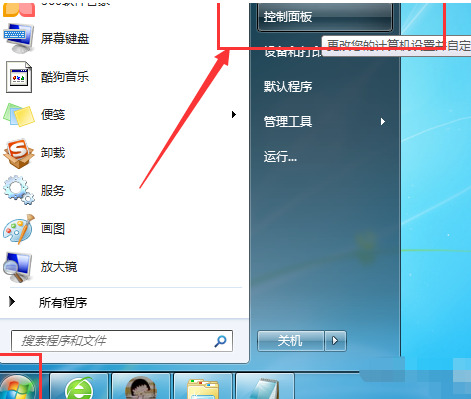
2、然後在電腦桌面上會彈出一個【控制面板】窗口,點選【網路和Internet】。
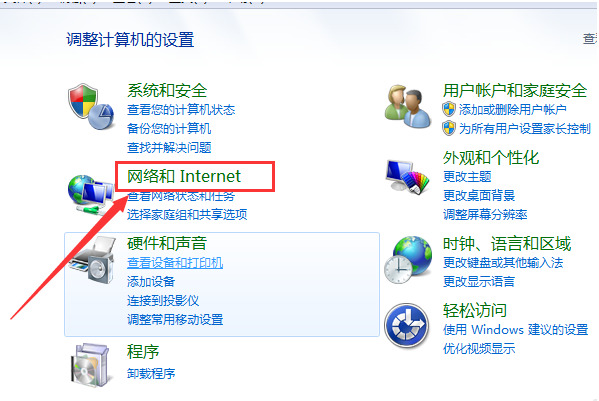
3、接下來點選右邊的【網路與共用中心】。
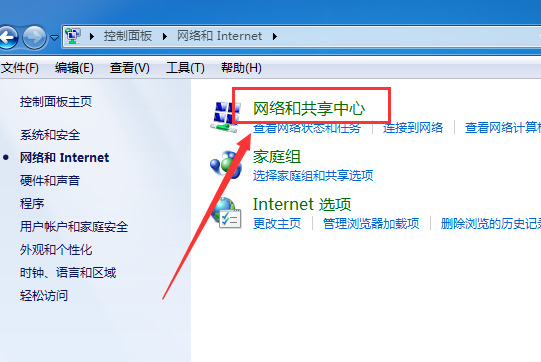
4、然後再點選左側的【更改適配器】設定。
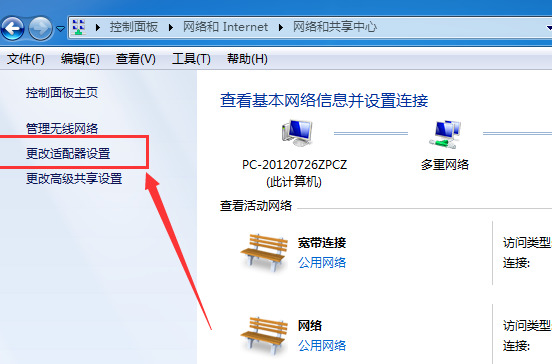
5、最後再看一下【無線網路連線】是否被停用,如果「無線網路連線」的圖示是彩色的就表示是啟用的,或是右鍵【無線網路連線】即可查看是否已啟動,如下圖所示。就代表啟動了。
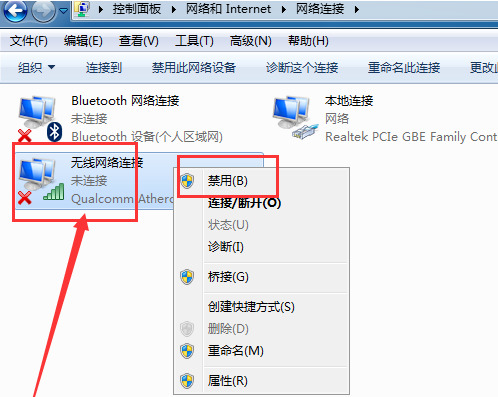
方法二:
#1、點選開始—搜尋 「服務」。
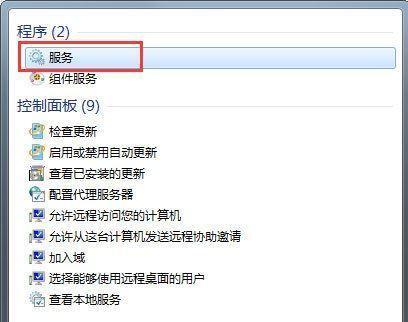
2、在服務中找到「wlan autoconfig」功能,並點選。
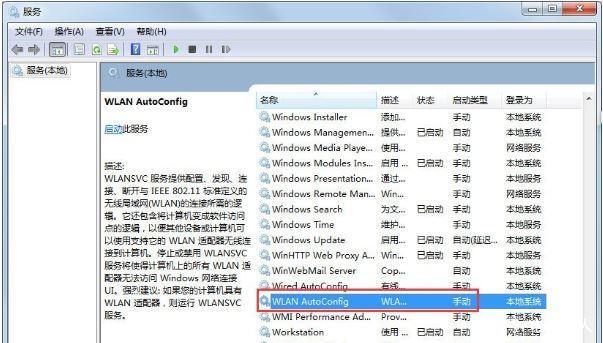
3、將啟動類型設定為 “自動” 即可。
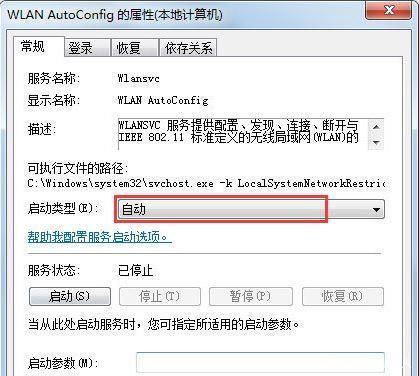
方法三:
1、依序開啟控制面板—硬體與聲音— 裝置管理員—網路介面卡—找出你電腦的無線網路卡。
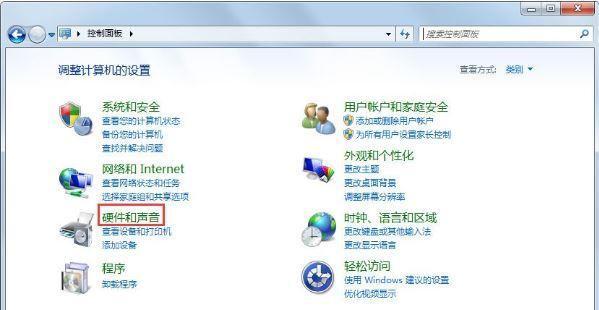

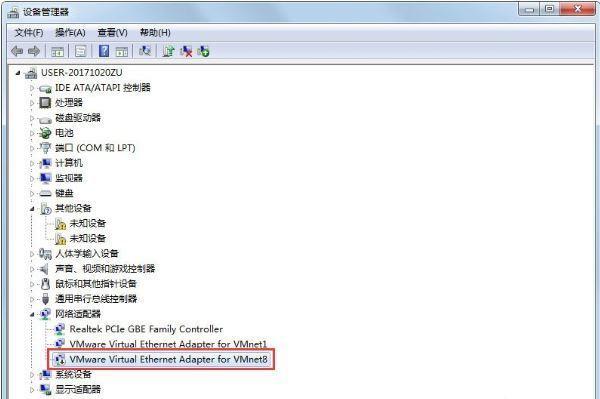
#2、點選 「啟用裝置」—確定即可。
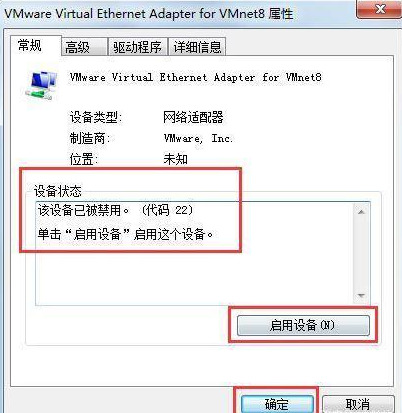
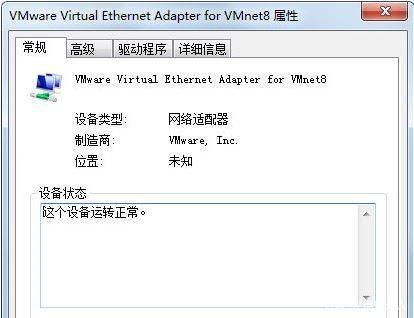
以上是win7沒有無線網路怎麼辦? win7找不到無線網路解決方法的詳細內容。更多資訊請關注PHP中文網其他相關文章!




